USB3.1 2.5インチハードディスクケース(10Gbps対応)
RS-EC21-U31(FAQ) 2016-04-15版
- 製品仕様について
(⇒RS-EC21-U31製品情報)
- ご購入前の質問
- 使用に関する質問
- トラブルシューティング
- 保守サポートに関して
● ご購入前の質問 ●
Q USB3.1Gen2(10Gbps)に対応していないUSBポートでも使えますか?
- ご使用いただけます。ただし、転送速度は、USBポートがサポートする転送速度までとなります。例えば、USB 3.1 Gen1(USB3.0) SuperSpeed対応のポートやUSB HUBに接続した場合は、最大転送速度5Gbps(理論値)となります。
Q どのようなドライブが接続できますか?
- SATAコネクタ搭載、厚み12.5mm以下の2.5インチハードディスク、SSD、SSHDが接続可能です。
Q ハードディスクの容量制限はありますか?
- 取り扱える最大容量につきましてはOSに準拠します。
※当社では1TBを超えた最大容量の動作確認はおこなっておりません。フォーマット形式 最大容量 FAT32 2TBまで ※マイクロソフト社公式では32GBまで exFAT 16EBまで MBR形式NTFS 2TBまで GPT形式NTFS 16EBまで
- 本製品側がUSB Type-Cコネクタ、パソコン側がUSB Type-AまたはType-CコネクタのUSBケーブルがご使用いただけます。しかしながら、市販のUSBケーブルの中には、高速転送に必要な品質を備えていないものがあります。なるべく本製品に添付のケーブルを使用するようにしてください。
Q データの入った内蔵HDD/SSDを本製品に取り付けて、そのまま使用することはできますか?
- OSがサポートしているフォーマット形式であれば、フォーマットしなくてもそのまま使用可能です。
ただし、SATA接続で正常に使用できるディスクに限ります(障害が発生したディスクは、本製品に取り付けても使用できません)。
● 使用に関する質問 ●
Q フォーマットの方法がわかりません。(Windows)
- コンピューターの管理画面を開きます。
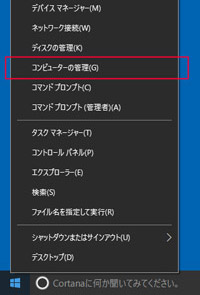 <Windows 10/8.1/8の場合>
<Windows 10/8.1/8の場合>
(1)デスクトップ画面でWindowsキーを押しながらXキーを押します。
※画面左下の【スタート】を右クリックしても、 右記の一覧を表示できます。
(2)表示された一覧から【コンピューターの管理】をクリックします。
<Windows 7の場合>
【コンピューター】を右クリックし、【管理】を選択します。
※ユーザーアカウント制御のメッセージが表示された場合【続行】をクリックしてください。
- デバイスマネージャーでドライブが認識されているか確認します。
(1)【デバイスマネージャー】を選択します。
(2)【ディスクドライブ】をダブルクリックします。接続しているHDD/SSD/SSHDが表示されている場合、接続機器は正しく認識されています。

- ディスクの管理でドライブをフォーマットします。
(1)【ディスクの管理】を選択します。
(2)"未割り当て"のドライブをフォーマットします。未割り当てのドライブを右クリックし、【新しいシンプルボリューム】を選択してフォーマットをおこないます。
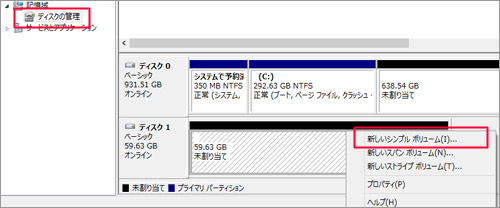
- コンピューターの管理画面を開きます。
- メニューバーから【移動】-【ユーティリティ】-【ディスクユーティリティ】を開き、ドライブをフォーマットします。
(1)ドライブを選択します。
(2)"消去"タブをクリックします。
(3)"消去"ボタンをクリックします。
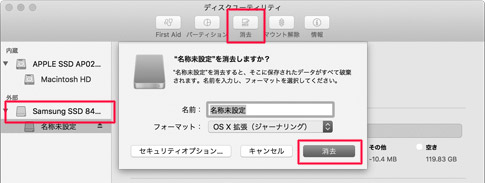
- 手順はNexus5X(Android6.0)の場合です。ご使用の機種や環境によって画面などが異なる場合があります。
- 本製品を接続後、端末画面の上から下へスワイプして通知を表示します。
- 「○○製USBドライブは破損しています」「対応していないUSBドライブ」のような通知がある場合、機器は正しく接続されていますが、フォーマットする必要があります。メッセージをタップしてください。
- メッセージをタップするとフォーマット確認画面が表示されます。【消去してフォーマット】をタップします。
※FAT32形式でフォーマットされます。
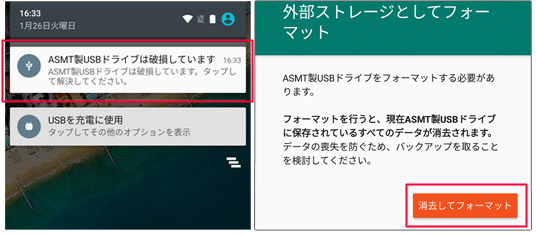
- 5個目のネジはスペア用のネジとなります。実際固定するのに使用するのは4個です。
- 本製品は内蔵ドライブの交換を前提にした設計はおこなっておりません。以下の作業は、自己責任にてお願いいたします。
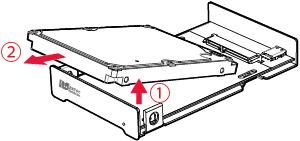
- ドライブの前面側(SATAコネクタと反対側)を軽く浮かせます。
- ドライブをゆっくり抜きます。
● トラブルシューティング ●
Q パソコン/Android端末の画面に、HDD/SSD/SSHDが表示されません。
- 以下をご確認ください。
【確認1】本体のLED(青)は点灯していますか?
LEDが点灯していない場合、USBポートに正しく接続されていない可能性があります。ケーブルをしっかりと挿入して、LEDが点灯するかご確認ください。
【確認2】(パソコンの場合)USBポートに直接接続して認識されますか?
パソコンやUSBハブからの電源供給能力が低い場合、動作が不安定となり、HDD/SSD/SSHDが認識されません。セルフパワータイプのUSBハブに接続するか、USB3.1/3.0ポートに直接接続して認識されるかご確認ください。
【確認3】HDDは回転していますか?
起動時にHDDの回転音がきこえない場合、ケース内のSATA部が正しくセットされていない可能性があります。USBケーブルをパソコンから抜き、SATA部がしっかりと挿入されているかご確認ください(SSDの場合、回転音はきこえません)。
【確認4】(Android端末の場合)USBの使用モードを変更して認識されますか?
USBの使用モードが"充電"になっている可能性があります。"ファイル転送"に切り替えて認識されるかご確認ください。
- 製品を接続後、端末画面の上から下へスワイプし、【USBを充電に使用】をタップします。
- USBの使用選択画面が表示されたら【ファイル転送】(MTP)を選択します。
【確認5】HDD/SSD/SSHDが認識されていますか?
次のようなときは、フォーマットされていない可能性があります。フォーマットをおこなってください。
- パソコンの場合
デバイスマネージャー(Mac OSはディスクユーティリィ)でHDD/SSD/SSHDが確認できたとき。 - Android端末の場合
端末画面の上から下へスワイプし「対応していないUSBドライブ」「ドライブは破損しています」のような通知が確認できたとき。
【確認6】HDD/SSD/SSHDをSATAインターフェイスに直接接続して認識しますか?(デスクトップパソコンのみ)
上記すべてを確認しても認識されない場合は、SATAインターフェイスとHDD/SSD/SSHDを直接接続して(本製品を経由しないで)、認識するかご確認ください。認識する場合は本製品が故障している可能性があります。サポートセンターまでお問い合わせください。
Q 「ハードウェアの安全な取り外し」をおこなったが、エラーが表示されて取り外しできません。
- 以下をご確認ください。
- アンチウィルス等ドライブを監視するソフトが常駐している場合、本製品を対象から外した後、取り外しをおこなってください。
- エクスプローラー、ディスクの管理等でドライブが表示されている場合、そのウィンドウを閉じてから取り外しをおこなってください。
- システム上のディスクキャッシュなどのバッファが残っている場合、取り外しはできません。
Q Windows PCで転送速度が思うようにでません。
- ASUS製マザーボードなど、一部の環境ではMSCクラスとして認識されます。デバイスマネージャーからドライバーの更新により、UASクラスとして認識させます。
※デバイスマネージャー(ASMedia製USBコントローラーの場合)
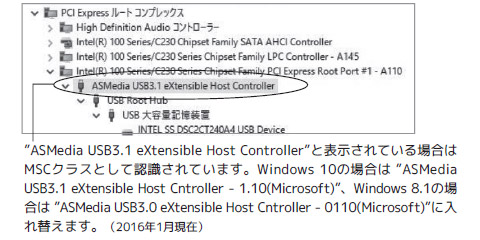
なお、Windows 7はUASをサポートしていません。
● 保守サポートに関して (共通)●
Q 修理およびサポートの窓口は?
- 電話でのお問い合わせはラトックシステムサポートセンター
TEL 大阪 06-7670-5061 東京 03-5847-7604(月〜金 10:00〜13:00 14:00〜17:00)
をご利用ください。
E-MAIL、FAXでのお問い合わせ(24時間受付/順次回答)
・E-MAIL:サポートセンター宛メール
・FAX:06-7670-5069
修理依頼
・修理受付と窓口のご案内
※修理およびサポートの提供期間について
出荷完了後5年を経過した製品については、原則として修理、保守、サポートの提供を終了させていただいております。詳細は、「弊社製品の修理・サポート期間について」をご確認ください。
Q 海外でのサポートは?
- 本製品は、日本国内仕様のため、海外での保守およびサポートはおこなっておりません。
Q ユーザーズマニュアルを紛失したので入手したいのですが?
- 弊社ホームページにてマニュアルのPDFファイルを公開しております。
Q 保証書の再発行はできますか?
- 当社保証規定では、保証書の再発行は一切できません。
